Avec les nouveaux M1 MacBook Air, MacBook Pro et Mac Mini, Apple a commencé le bal avec son changement d’architecture tant attendu des processeurs Intel x86 aux processeurs ARM. Cependant, afin de garantir que les applications conçues pour les processeurs Intel puissent continuer à fonctionner sur les nouveaux Mac, Apple a créé Rosetta – une couche de traduction pour exécuter les applications Intel sur les ordinateurs M1. Cependant, saviez-vous que vous pouvez également exécuter des applications M1 natives via Rosetta? Dans cet article, nous vous expliquerons comment forcer les applications à s’exécuter avec Rosetta sur un Mac M1.
Comment exécuter des applications avec Rosetta
Forcer des applications universelles à fonctionner avec Rosetta sous émulation n’est pas quelque chose que tout le monde doit faire. Cependant, dans les quelques cas extrêmes où vous avez besoin de l’option, c’est génial.
Pourquoi voudriez-vous exécuter des applications dans l’émulation Rosetta?
Tout d’abord, pourquoi quelqu’un voudrait-il forcer une application à s’exécuter avec Rosetta? Après tout, Rosetta émulera l’application, ce qui signifie qu’elle sera plus lente et probablement plus lourde de batterie, non?
C’est vrai, mais il y a des raisons pour lesquelles certains utilisateurs peuvent vouloir exécuter une application dans Rosetta au lieu de nativement sur le Mac. Il peut s’agir principalement d’un développeur qui souhaite simplement voir comment son code fonctionne dans les environnements M1 et Rosetta natifs. De plus, il existe des cas d’utilisation dans lesquels une partie particulière d’une application M1 ne fonctionne pas bien avec ARM et son exécution avec Rosetta peut résoudre le problème.
Quelle que soit la raison, il est en fait très facile d’exécuter des applications sur un Mac en mode Rosetta.
Cependant, notez que seules les applications universelles peuvent être utilisées de cette manière. Les applications universelles sont des applications qui ont du code pour les processeurs Intel et ARM. Cela signifie qu’ils fonctionnent en mode natif sur les Mac Intel et les Mac M1.
Comment exécuter des applications universelles dans Rosetta sur M1 Mac
Remarque: Pour cet exemple, nous exécuterons Safari dans Rosetta sur le M1 MacBook Air. Cependant, vous pouvez le faire avec n’importe quelle application universelle.
- Ouvrez le dossier Applications sur votre Mac, recherchez l’application universelle que vous souhaitez exécuter dans Rosetta et faites un clic droit dessus.
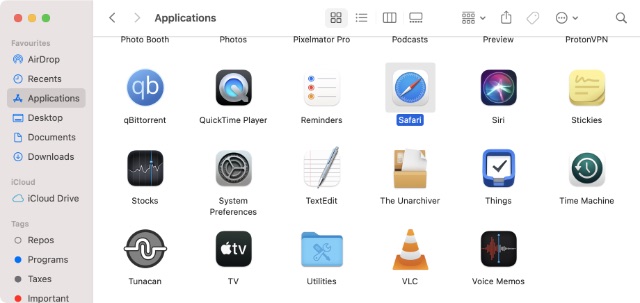
- Dans le menu contextuel qui apparaît, cliquez sur «Obtenir des informations».
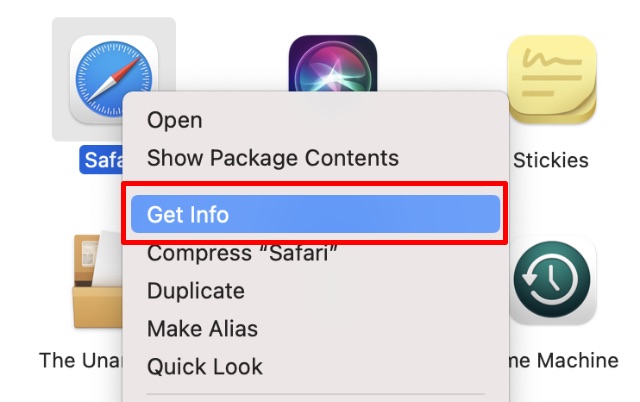
- Dans la catégorie Général, cochez simplement la case «Ouvrir avec Rosetta».
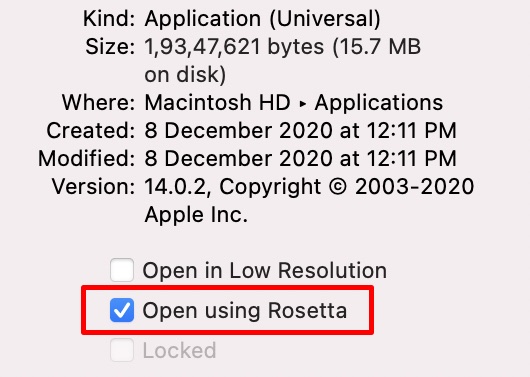
- Fermez la boîte de dialogue « Obtenir des informations » et vous êtes prêt à partir.
Maintenant, lorsque vous lancez l’application, elle se lancera avec l’émulation Rosetta.
Exécutez Universal Apps dans Rosetta sur votre Mac
C’est ainsi que vous pouvez exécuter une application universelle dans l’émulation Rosetta de votre Mac M1. C’est un excellent moyen pour les développeurs qui souhaitent voir comment leur code fonctionne sur les Mac Intel et pour certains cas extrêmes. De plus, vous pouvez utiliser cette méthode pour voir la différence de vitesse entre l’exécution d’une application dans Intel et la puce M1 de votre ordinateur portable.
Alors, avez-vous déjà eu besoin de forcer une application à s’exécuter avec Rosetta sur votre Mac? Faites le nous savoir dans les commentaires. En passant, vous pouvez facilement vérifier la compatibilité M1 pour les applications si vous envisagez d’acheter un nouveau Mac M1.



![[2023] 6 façons de copier / coller du texte brut sans formatage](https://media.techtribune.net/uploads/2021/03/5-Ways-to-Copy-Paste-Plain-Text-Without-Formatting-on-Your-Computer-shutterstock-website-238x178.jpg)






